
Fungsi rakan sekelas rangkaian sosial membolehkan bukan sahaja untuk membaca dan meninggalkan komen, tetapi juga untuk memadamnya. Ini juga terpakai kepada komunikasi yang ditinggalkan oleh pengguna lain di bawah siaran atau penerbitan kumpulan anda. Terdapat beberapa kaedah untuk menggerakkan komen, di mana ia dikeluarkan. Ini akan dibincangkan lebih lanjut.
Versi penuh laman web ini
Selalunya, kumpulan sederhana dijalankan dengan tepat melalui versi penuh rakan sekelas laman web. Di samping itu, ramai pengguna hanya memilih untuk melawat halaman peribadi melalui penyemak imbas pada komputer atau komputer riba, melaksanakan semua tugas yang diperlukan di sana.Kaedah 1: Bahagian "Perbincangan"
Semua tindakan mengenai tontonan, meninggalkan dan memadam komen dijalankan melalui bahagian "Perbincangan". Terdapat dua pilihan untuk menukarnya untuk melihat entri yang tersedia dan pilih mesej untuk memadam. Pertimbangkan pertama yang paling mudah yang sering berkesan.
- Pergi ke halaman peribadi anda di Odnoklassniki. Di panel teratas, cari bahagian "Perbincangan" dan klik padanya dengan butang tetikus kiri.
- Seperti yang dapat dilihat, di panel kiri tingkap yang muncul terdapat integer empat tab yang berbeza dengan jenis perbincangan. Pergi ke salah seorang daripada mereka bergantung pada apa yang dihantar mesej yang ditinggalkan.
- Sebagai contoh, anda mengulas mengenai kemasukan dalam komuniti, maka ia akan dipaparkan pada tab "Kumpulan". Meletakkan jawatan yang betul dan klik padanya untuk memaparkan semua komen.
- Antara senarai mesej, cari anda sendiri dan nikmati kursor tetikus anda.
- Beberapa butang tindakan tambahan muncul, di mana anda perlu mengklik pada yang dibuat dalam bentuk salib.
- Skrin memaparkan pemberitahuan niat untuk memadamkan komen. Sahkan untuk mengatasi tugas itu.
- Semua perbincangan lain yang dijalankan, sebagai contoh, dalam komen di bawah foto atau penerbitan kawan dipaparkan pada tab "Saya". Di sini, pilih entri yang dikehendaki untuk dilihat.
- Ia tetap hanya untuk membawa kursor ke komen dan memadamkannya.
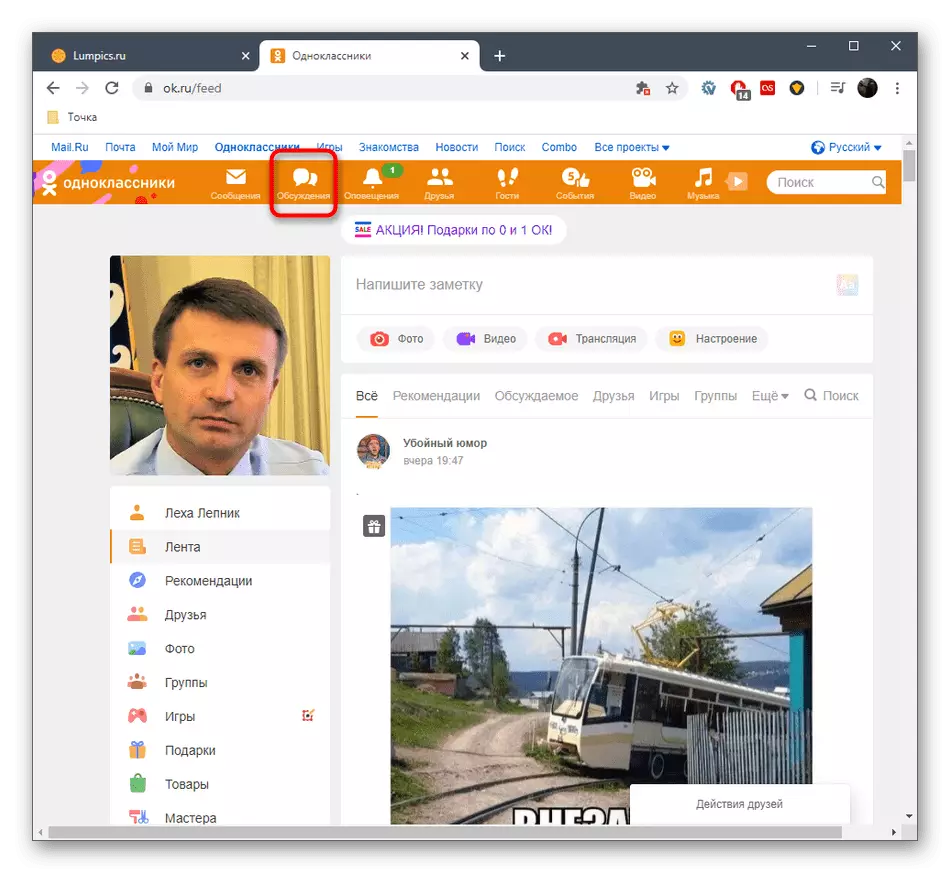


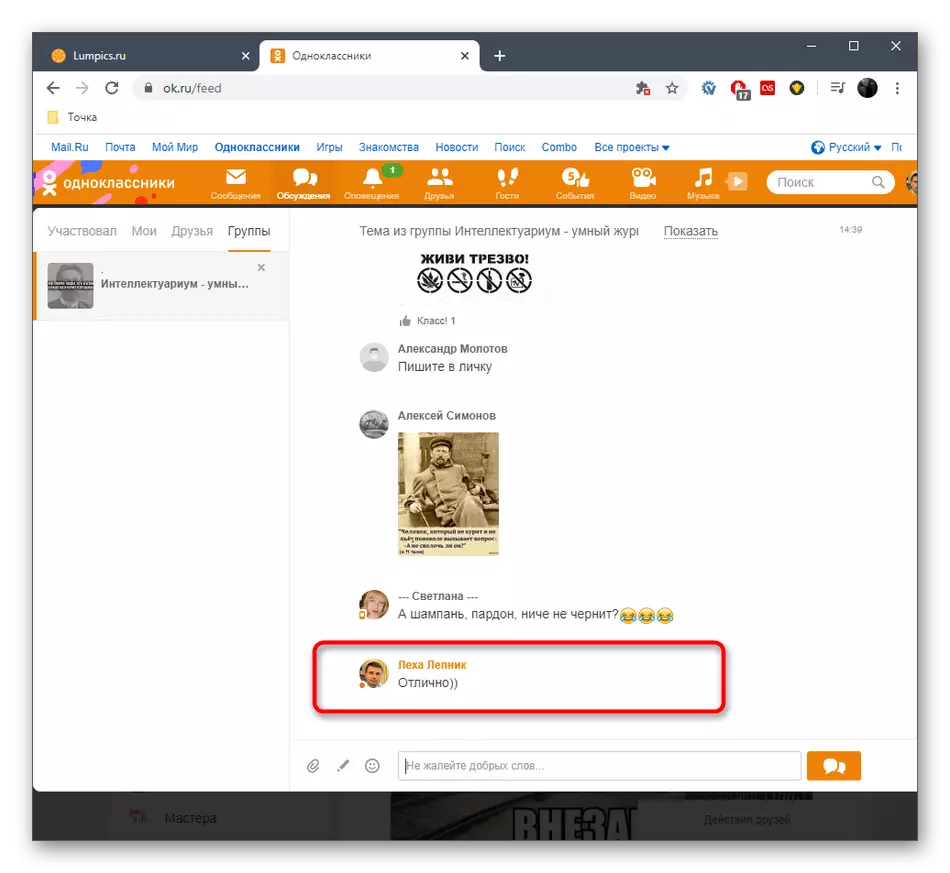
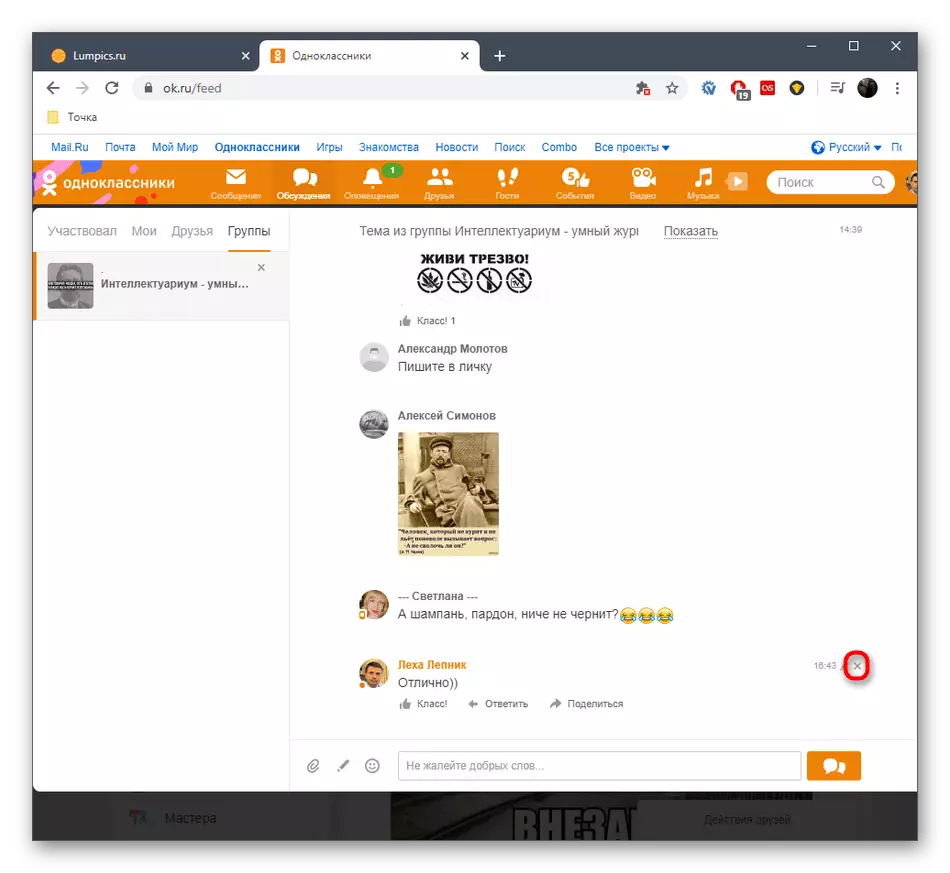
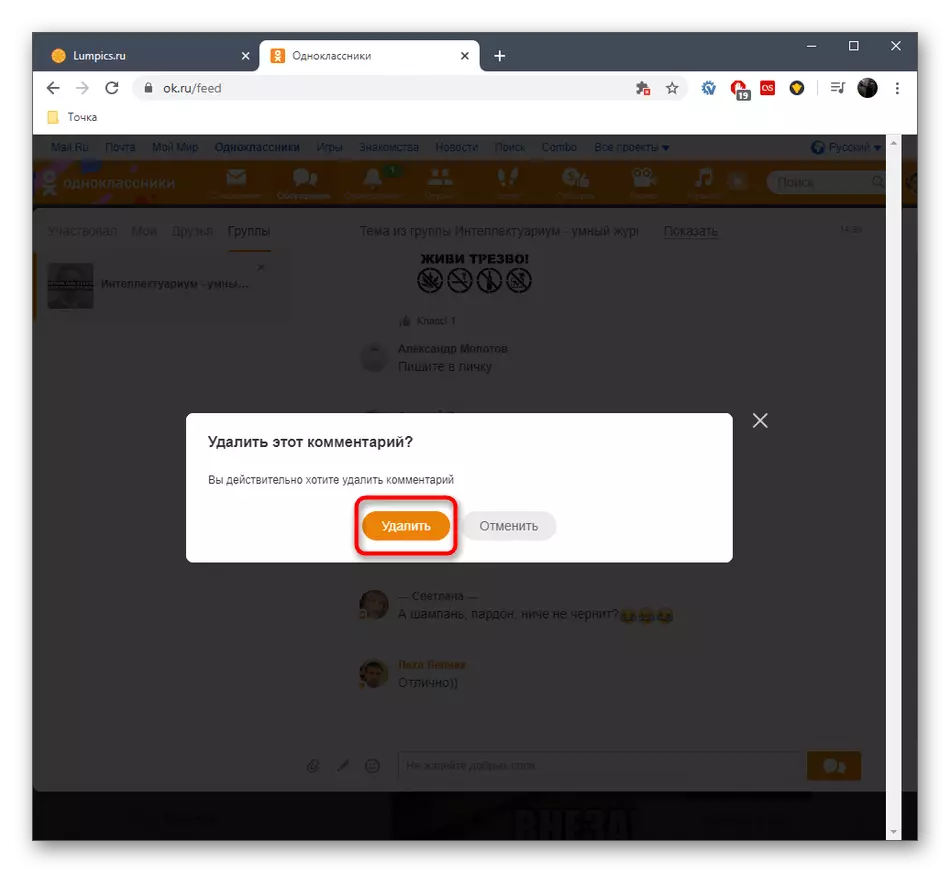


Anda baru sahaja membuat diri anda yakin bahawa tidak ada yang sukar dalam penghapusan cepat komen di bawah mana-mana jenis rekod, mencari mereka secara langsung melalui bahagian "Perbincangan". Walau bagaimanapun, pilihan ini tidak selalu sesuai kerana hakikat bahawa semua rekod yang direkodkan dipaparkan dalam menu. Kemudian mereka akan lebih mudah untuk mencari diri mereka, apa yang akan dibincangkan dengan cara berikut.
Kaedah 2: Butang Komen di bawah Rekod
Kaedah ini melibatkan pencarian manual untuk rekod yang diperlukan, kemudian buka komen di bawahnya dan keluarkan sendiri. Mari kita pertimbangkan dalam satu cara yang berbeza situasi yang berkaitan dengan varieti penerbitan.
- Jika kita bercakap tentang masyarakat, di bawah jawatan di mana anda meninggalkan komen, anda perlu pergi ke bahagian yang sama "kumpulan" untuk mencari di sana. Tambahan pula memberi perhatian kepada pita itu. Ada kemungkinan bahawa rakaman belum berada di bahagian bawah, jadi anda boleh segera pergi ke kandungannya.
- Apabila berpindah ke bahagian dengan komuniti, perhatikan blok "kumpulan saya". Ada yang sesuai dan buka.
- Jalankan senarai siaran dan di bawah klik yang dikehendaki pada butang "Komen".
- Akan ada peralihan automatik ke perbincangan mengenai entri ini. Ia tetap hanya di antara semua komen untuk mencari sendiri dan mengeluarkannya sudah biasa dengan cara.
- Pilihan berikut - mesej di bawah penerbitan atau foto rakan-rakan. Oleh itu, untuk ini anda perlu membuka kategori "kawan".
- Buang akaun yang dikehendaki dan pindahkan ke sana.
- Cari pos atau foto dan buka untuk tontonan terperinci.
- Di bahagian komen, cari dan padamkannya dengan mengklik pada ikon yang muncul dalam bentuk salib.
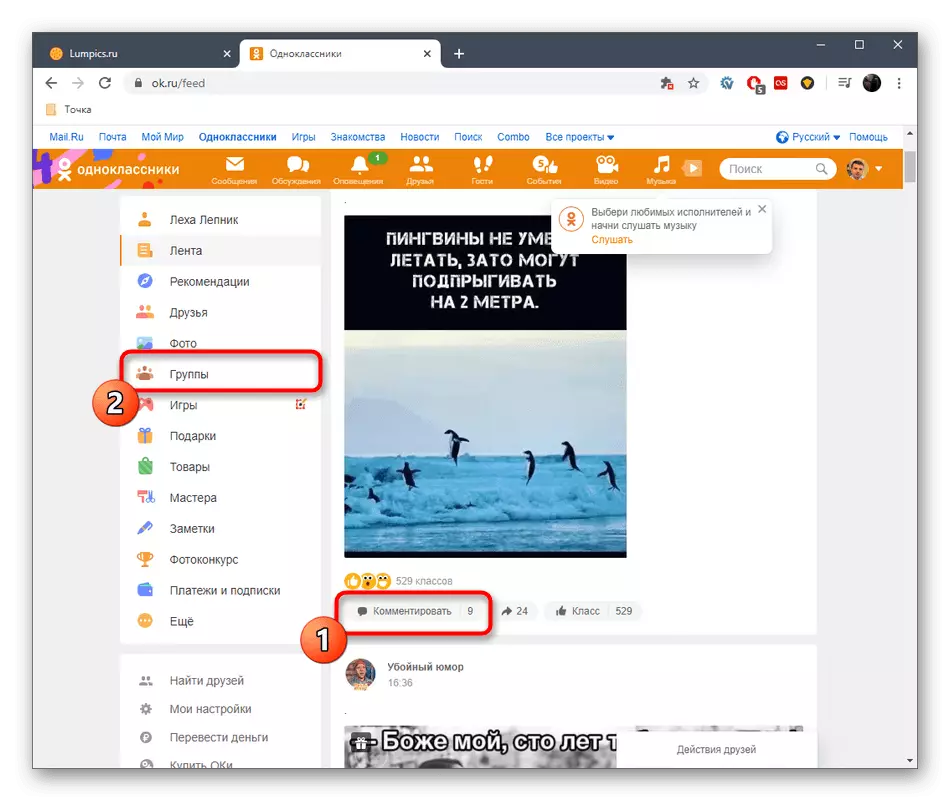
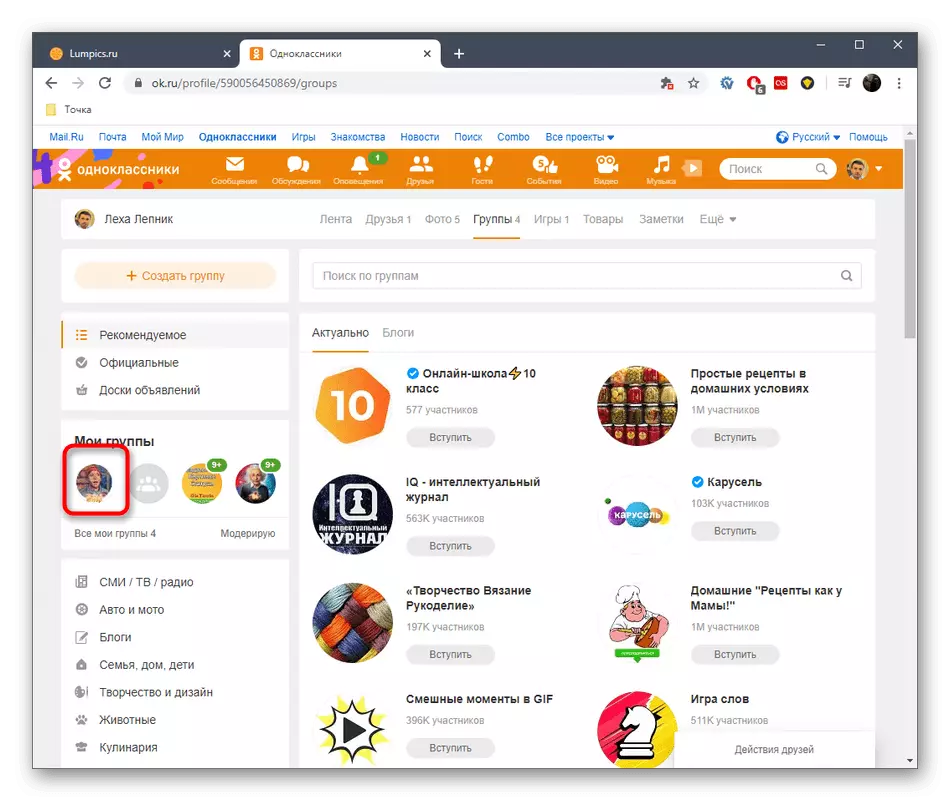


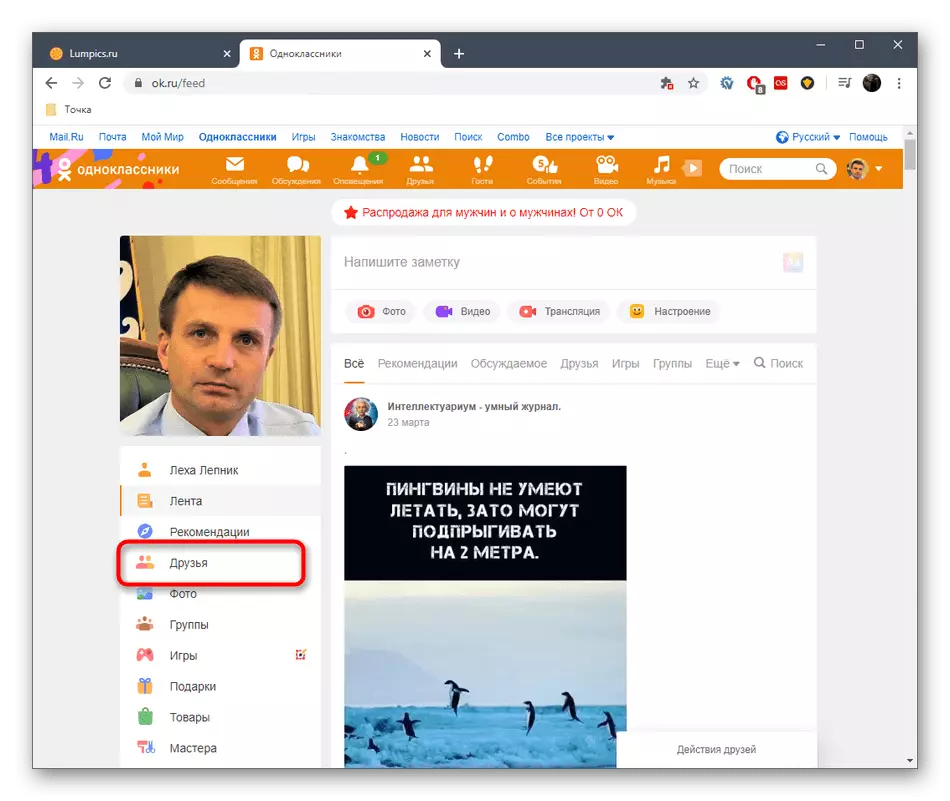
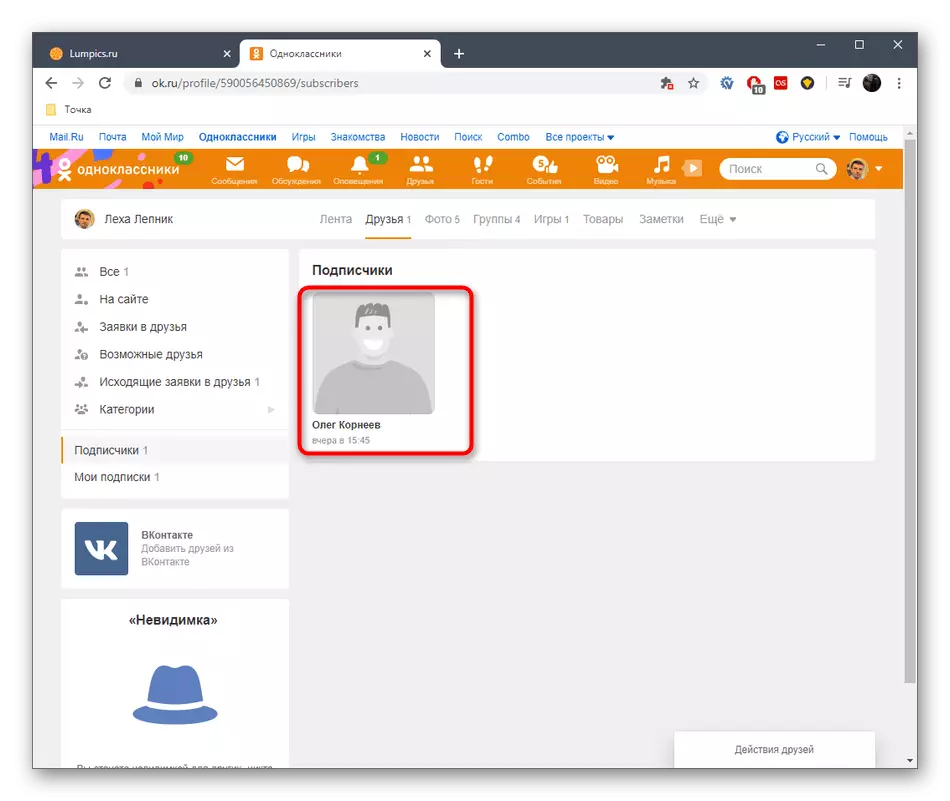


Terima kasih kepada kedua-dua kaedah ini, pencarian cepat untuk komen yang diperlukan yang ditinggalkan oleh pengguna sendiri atau pengguna lain di bawah rekod anda dijalankan untuk membuangnya tanpa kemungkinan pemulihan.
Aplikasi mudah alih
Untuk aplikasi mudah alih, kaedah yang sama yang dibincangkan di atas adalah terpakai, tetapi dalam kes ini, anda perlu mempertimbangkan ciri-ciri antara muka dan melaksanakan beberapa fungsi. Kami menerangkan secara terperinci dua kaedah penyingkiran komen yang ada.Kaedah 1: Bahagian "Perbincangan"
Dalam program ini, rakan sekelas untuk peranti mudah alih dilaksanakan oleh panel yang sama untuk peralihan cepat ke bahagian yang berlainan, seperti yang dilakukan dalam versi penuh laman web ini. Terima kasih kepadanya, anda boleh dengan mudah membuka semua perbincangan untuk mencari dan memadam komen di bawah rekod yang berbeza. Ini dilakukan seperti berikut:
- Jalankan aplikasi dan klik pada butang "Perbincangan", yang diserlahkan dalam tangkapan skrin berikut.
- Bergerak pada tab yang ada di sana untuk mencari entri yang dikehendaki.
- Terlepas dari jenis rakaman, prinsip memadamkan mesej akan sama. Anda perlu mencari penyokong itu sendiri dan ketik pada ikon dengan tiga mata menegak di sebelah kanannya.
- Dalam menu yang muncul, pilih "Padam Komen".
- Seperti yang dapat dilihat, pembersihan berlaku dengan serta-merta, dan rakaman itu sendiri dikemas kini, jadi pengguna lain tidak lagi akan melihat mesej jauh.


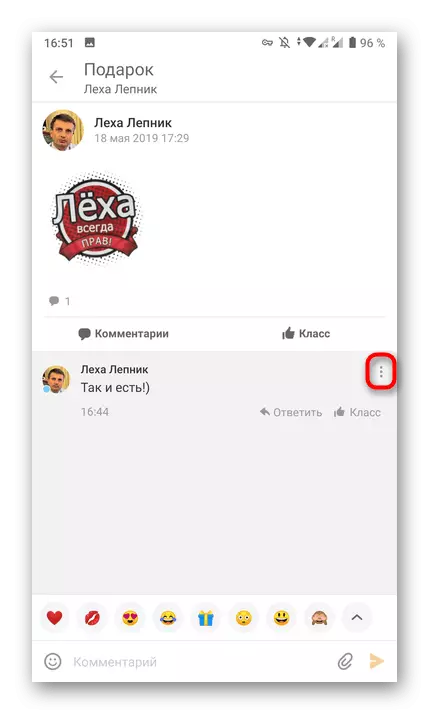
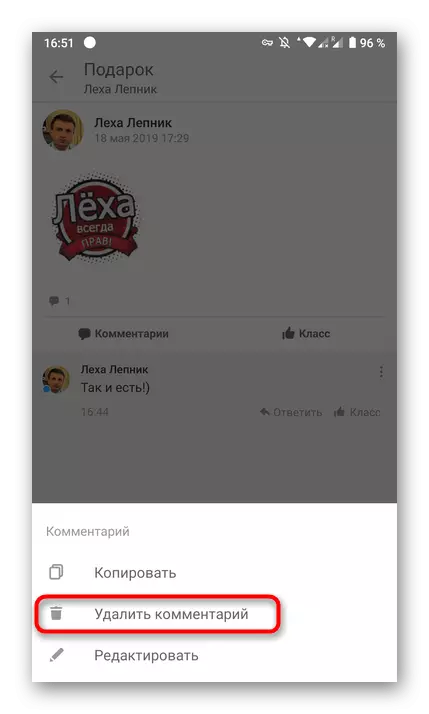

Kaedah 2: Komen Butang di bawah Rekod
Kaedah penyingkiran komen ini melibatkan pencarian untuk merakam itu sendiri secara manual, yang boleh berlaku dengan cara yang berbeza. Mari kita pertimbangkan kaedah ini mengenai contoh foto rakan, tetapi anda hanya perlu mencari penerbitan di dalam Kumpulan atau di halaman pengguna lain.
- Buka menu aplikasi.
- Pergi ke bahagian "Kumpulan" atau "Kawan", bergantung kepada jenis jawatan yang dikehendaki.
- Pilih kumpulan atau pengguna, di halaman yang sepatutnya rekod.
- Cari dan buka untuk terperinci.
- Ketik ikon dengan komen untuk membuka tontonan mereka.
- Cari yang diperlukan dan buka parameter pilihan.
- Padamkan mesej dengan memilih pilihan yang sesuai.



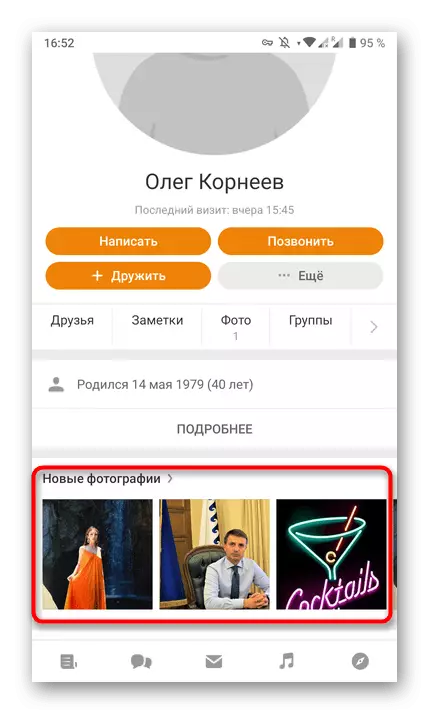

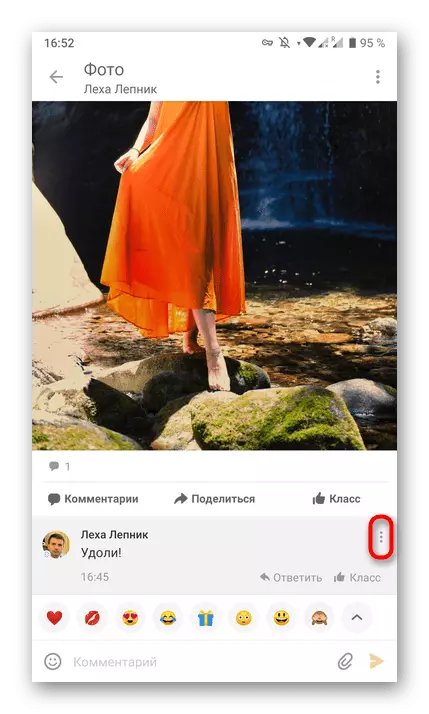
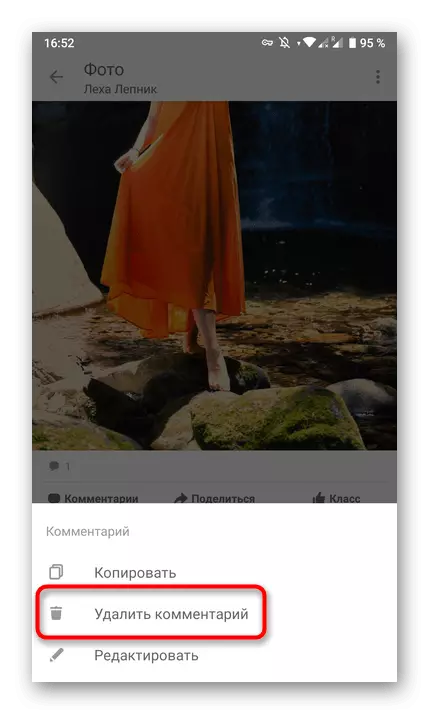
Akhirnya, kami memberi perhatian kepada bahawa jika perlu, anda boleh memadamkan keseluruhan perbincangan dalam rakan sekelas untuk tidak lagi menerima pemberitahuan yang berkaitan dengannya. Arahan yang lebih terperinci tentang ini sedang mencari dalam artikel lain di laman web kami dengan rujukan di bawah.
Baca lebih lanjut: Memadam perbincangan di rakan sekelas
Sekiranya anda mempelajari dengan teliti cadangan yang diterangkan di atas, kami menyedari bahawa dalam rakan sekelas tidak ada cara yang cepat untuk mencari ulasan yang diperlukan, sebagai contoh, dengan mengekalkannya atau tarikh penerbitan, oleh itu ia tetap hanya menggunakan kaedah yang disassembled untuk melaksanakan tugas .
